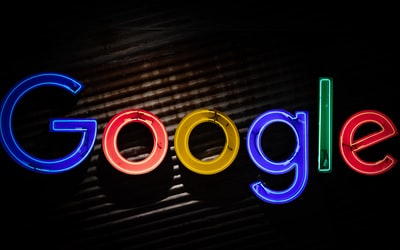
ある日突然消える事があるグーグル検索の窓(バー)。
今も昔もブラウザソフト「Firefox」を使っている人は少数派のようですが、シンプルで使いやすく軽いので長く使っている方もいると思います。
そこで今回は、何かのきっかけで定期的に消えてしまう(消してしまう)、グーグル検索窓(バー)の表示のさせ方を紹介したいと思います。
【Firefox】でグーグル検索窓(バー)が消えた?どうする?

まずは通常の画面です。
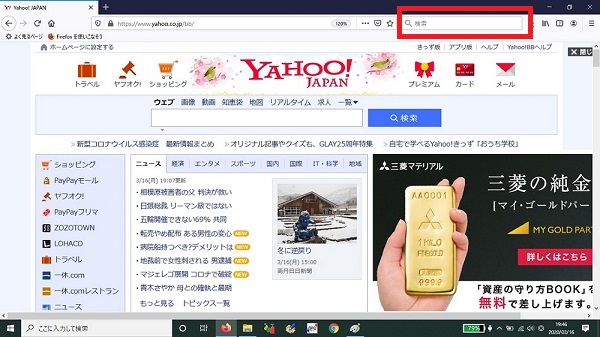
アドレスの右側に、グーグルの検索バーがあると思います。
次に「グーグル検索バー」が消えた状態の画像です。
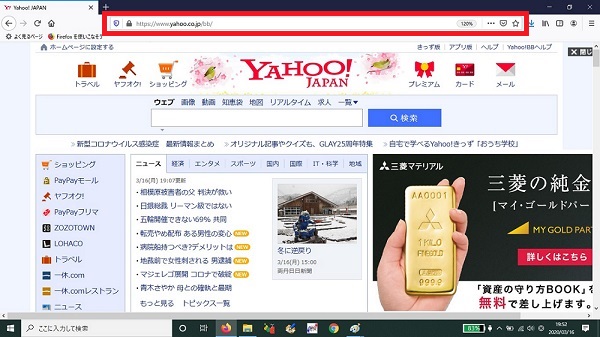
「グーグル検索バー」が消えた代わりに、「アドレスバー」が長く表示されているのが分かると思います。
それでは、「グーグル検索バー」を再び表示させるように設定していきたいと思います。
グーグル検索窓(バー)を再び表示させるには?
まずは、「アドレスバー」の右側の「横の三本線」のマークを選択して、表示された「オプション」を選択してください。
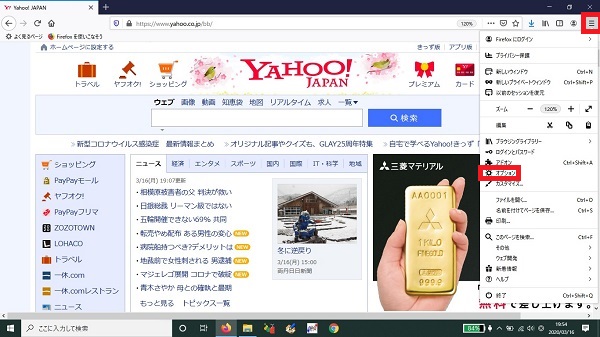
このような画面が表示されたら、画面左側の「検索」を選択してください。
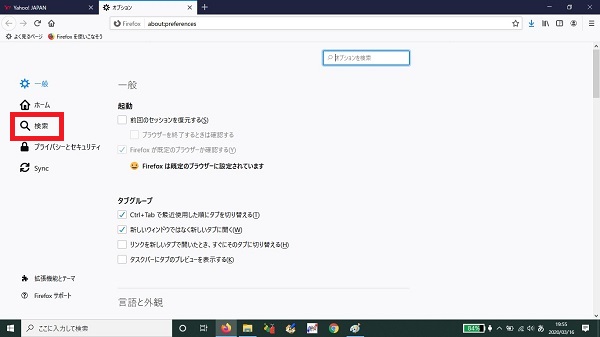
「グーグル検索バー」が表示されていない場合は、下記のように「検索とナビゲーションにアドレスバーを使用する」にチェックが入っていると思います。
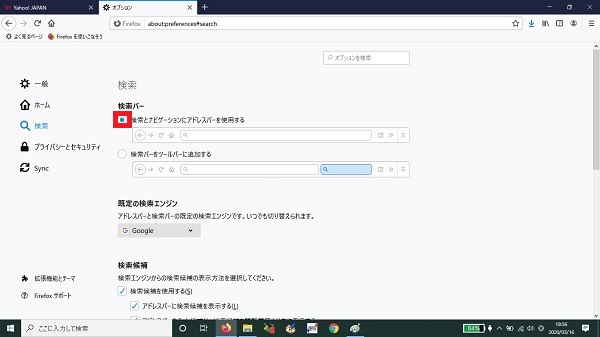
「グーグル検索バー」を表示させるには、「検索バーをツールバーに追加する」にチェックを入れます。
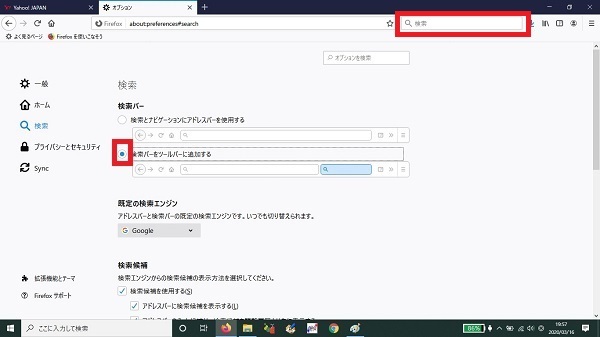
チェックを入れるとすぐに、「アドレスバー」の隣に「グーグル検索バー」が表示されます。
これで終了です。
オプションをそのまま閉じてください。(オプションタブの×を押す)
【Firefox】でグーグル検索窓(バー)が消えた?どうする?感想
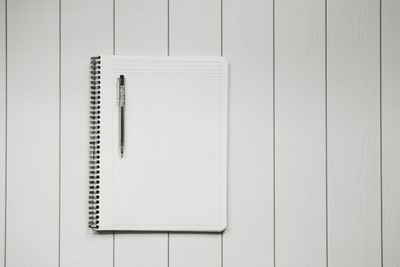
ブラウザのバージョンアップする度に操作方法が変わって、なかなか操作を覚えるのが大変です。
大抵、次に何か起きた時はまたバージョンが違い、表示画面も異なると思います。
私の場合普段は、ブラウザの設定を変える事がないので、1年に1回ぐらいの何か不具合が生じた時は操作を忘れています。
しかもバージョンが変わっていれば、ほぼ分かりません。
最近何かとソフトの更新が多く、使い方が微妙に違い戸惑う事が多いです。
「そんな方もいるのかな?」と思い、今回の記事を作成してみました。
最近パソコンの掃除をしていない方には、気分転換にエアダスターを使ってパソコンの掃除をしてみるのもいいかもしれません。
☑Amazonの売れ筋の物
パソコンが遅くてストレスが溜まっている方は、こちらの記事がおすすめです。










